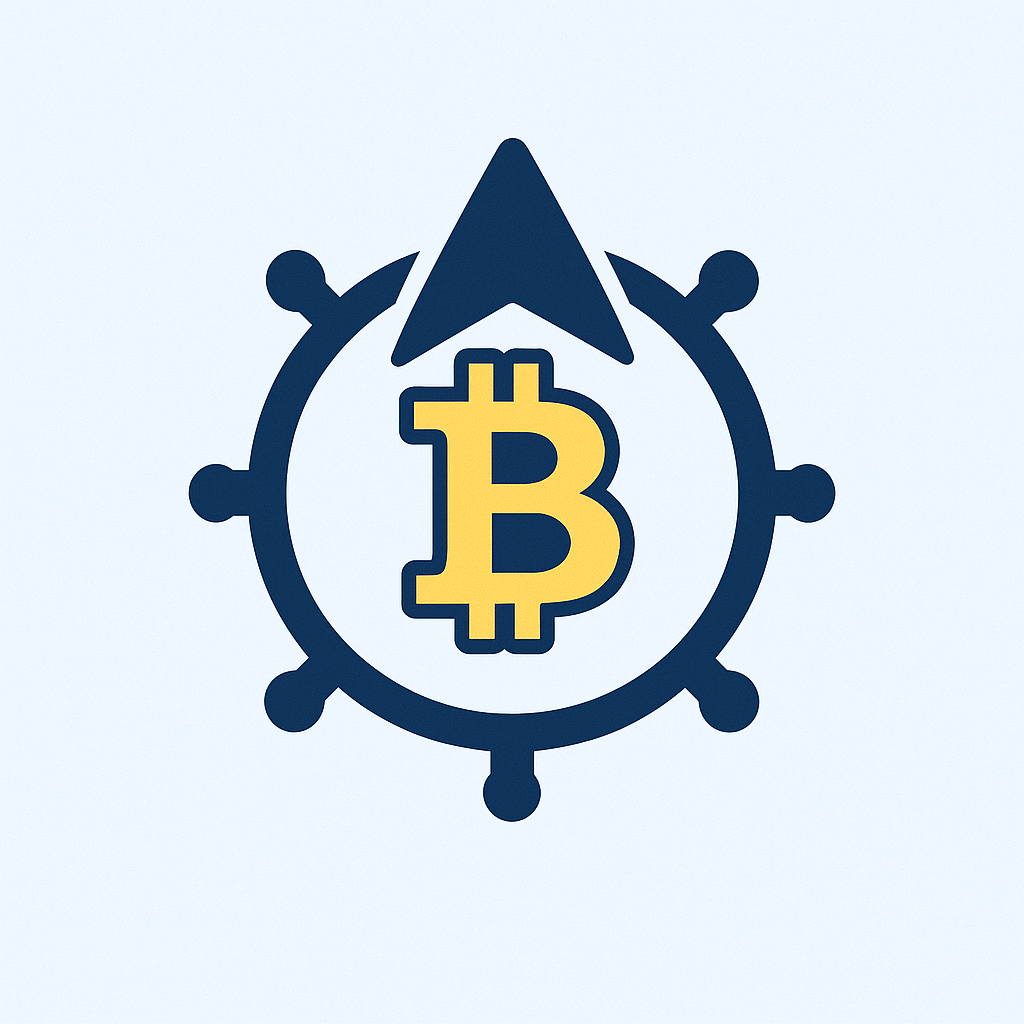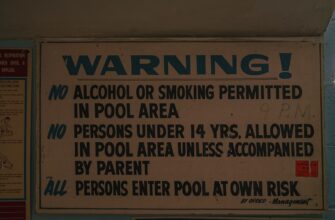- Почему резервная копия аккаунта — ваша цифровая страховка
- 5 шагов для создания резервной копии аккаунта
- Дополнительные меры защиты от взлома
- Часто задаваемые вопросы (FAQ)
- Что делать, если резервные коды утеряны?
- Как часто нужно менять резервные данные?
- Безопасно ли хранить копии в облачных сервисах?
- Обязательно ли использовать менеджер паролей?
- Работают ли методы для всех аккаунтов?
- Что делать после взлома, если есть резервная копия?
Почему резервная копия аккаунта — ваша цифровая страховка
Каждый день тысячи аккаунтов взламывают из-за слабой защиты. Для новичков резервное копирование — базовый навык безопасности. Это не просто сохранение пароля, а комплекс мер, который поможет восстановить доступ при взломе, утере данных или сбоях системы. По данным Google, 66% пользователей повторно используют пароли, что делает их уязвимыми. Резервная копия аккаунта включает: коды восстановления, привязанные номера телефонов, альтернативные email и зашифрованные данные.
5 шагов для создания резервной копии аккаунта
- Активируйте двухфакторную аутентификацию (2FA): В настройках безопасности аккаунта включите подтверждение входа через SMS, приложение (Google Authenticator) или физический ключ.
- Сохраните резервные коды: После активации 2FA система сгенерирует 5-10 одноразовых кодов. Распечатайте их или сохраните в зашифрованном файле (не на смартфоне!).
- Добавьте восстановительные контакты: Укажите доверенный номер телефона и резервный email. Проверьте, что они активны.
- Используйте менеджер паролей: Установите Bitwarden или 1Password. Создайте мастер-пароль, импортируйте логины и включите авто-резерв в облако.
- Экспортируйте критичные данные: Для соцсетей и почты используйте встроенные инструменты экспорта (например, «Загрузка данных» в Google Аккаунте).
Дополнительные меры защиты от взлома
- Регулярно обновляйте резервные копии: Раз в 3 месяца проверяйте актуальность кодов восстановления и контактов.
- Шифруйте архивные файлы: При сохранении копий на ПК используйте VeraCrypt или 7-Zip с паролем.
- Ограничьте доступ к резервам: Не храните коды в облаке без 2FA. Физносители (флешки) держите в сейфе.
- Мониторьте активность аккаунта: Включайте уведомления о новых входах в настройках безопасности.
Часто задаваемые вопросы (FAQ)
Что делать, если резервные коды утеряны?
Немедленно войдите в аккаунт (если доступ есть), отключите старые коды и сгенерируйте новые. При утрате доступа используйте привязанный телефон или email для восстановления через службу поддержки.
Как часто нужно менять резервные данные?
Проверяйте резервные контакты раз в полгода. Коды восстановления обновляйте при смене устройства или пароля. Экспорт данных делайте при добавлении важной информации (например, платежных реквизитов).
Безопасно ли хранить копии в облачных сервисах?
Да, если включить двухфакторную аутентификацию и шифрование. Google Диск и iCloud надежнее публичных облаков. Дополнительно защищайте файлы паролем.
Обязательно ли использовать менеджер паролей?
Для новичков — да. Он генерирует сложные пароли, хранит их в зашифрованном виде и автоматизирует резервное копирование аккаунта. Ручное управление повышает риск ошибок.
Работают ли методы для всех аккаунтов?
Соцсети (Facebook, ВКонтакте), почта (Gmail, Яндекс) и банкинг поддерживают резервное копирование. Для игровых аккаунтов (Steam) используйте функцию «Резервные коды» в настройках безопасности.
Что делать после взлома, если есть резервная копия?
1) Восстановите доступ через резервные коды или email. 2) Смените пароль. 3) Проверьте активность: отзовите подозрительные сессии. 4) Обновите все резервные данные.